

WonderFox Free HD Video Converter Factoryは使いやすいMPG MP3変換フリーソフトです。無料でMPGをMP3に変換するだけでなく、AVI、MP4、AACなどのファイルをMP3に変換することもできます。さらに変換したMP3を結合、カットすることも可能です。
WonderFox Free HD Video Converter Factoryを起動し、「変換」タブを選択します。
「+ファイル追加」をクリックして、MPG動画を読み込みます。もしくは、ファイルを直接にドラッグ&ドロップします。


ヒント:「ダウンロード」タブで、YouTubeなどのサイトから動画・音楽をダウンロードすることが可能です。
右の「出力フォーマットを選択」のアイコンをクリックして、形式リストを開きます。
「音楽」カテゴリーで「MP3」形式を選択します。ソフトは500以上の形式やデバイスがプリセットされ、MPGを他の形式に変換することも可能です。


下部の逆三角形をクリックして、保存先を設定します。
そして、「変換」ボタンを押して、MPGをMP3に変換します。


WonderFox Free HD Video Converter Factoryを無料ダウンロード>>>WonderFox Free HD Video Converter Factoryを無料ダウンロード>>>
もし変換ソフトをインストールしたくない場合は、Convertioのようなオンラインサイトを利用して、MPGをMP3に変換することも可能です。
MPG MP3変換フリーソフト「Convertio」の使い方:
ステップ1:https://convertio.co/ja/mpg-mp3/を開き、「ファイルを選ぶ」をクリックして、MPGファイルを追加します。
ステップ2:出力形式として「MP3」を選択し、「変換」ボタンを押します。
ステップ3:MPGからMP3への変換が完了後、ファイルをダウンロードします。


VLCは多くの形式に対応するメディアプレイヤーです。変換機能も搭載しているので、MPGをMP3に変換することができます。
MPG MP3変換フリーソフト「VLC」の使い方:
ステップ1.VLCを起動し、「メディア」>「変換/保存」をクリックします。
ステップ2.「+追加」を押して、MPGファイルをVLCにロードしたら、右下の「変換/保存」をクリックします。
ステップ3.「プロファイル」リストから「Audio - MP3」を選択します。
ステップ4.「参照」をクリックして、ファイル名を「〇〇.mp3」に変更し、保存フォルダを指定して、「保存」を押します。
ステップ5.最後、「開始」をクリックして、VLCでMPGをMP3に変換します。


Switch 音声ファイル変換ソフトはMP3、WAV、AAC、AC3などの音声形式をサポートする変換フリーソフトです。音声形式のほか、動画の入力にも対応しているため、MPGをMP3に変換することも可能です。
MPG MP3変換フリーソフト「Switch 音声ファイル変換ソフト」の使い方:
ステップ1.Switch 音声ファイル変換ソフトを起動し、「+ファイル」をクリックして、MPG動画を追加します。
ステップ2.「参照」をクリックして、MP3ファイルの保存先を指定します。
ステップ3.「出力形式」リストからMP3形式を選択します。
ステップ4.「変換」をクリックして、MPGファイルをMP3に変換します。
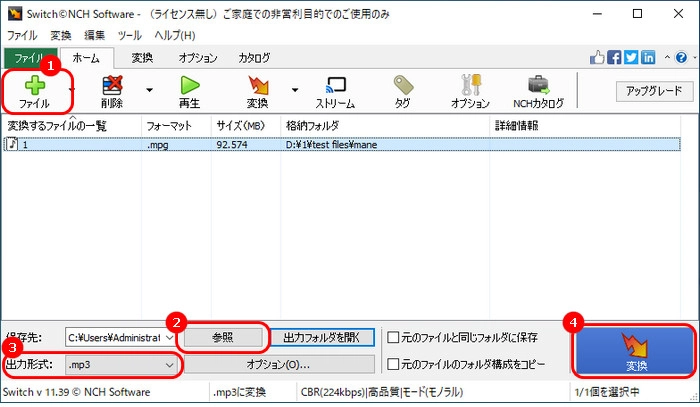
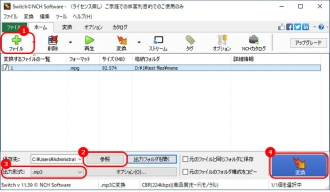
今回はMPGをMP3に変換する4つの方法を紹介しました。オンラインで変換することが便利ですが、ファイルサイズ制限があることをご注意ください。ここまで読んで頂いてありがとうございました。
利用規約 | プライバシーポリシー | ライセンスポリシー | Copyright © 2009-2025 WonderFox Soft, Inc. All Rights Reserved.